Como configurar o Google Family para compartilhar seus serviços do Google
Publicados: 2022-01-29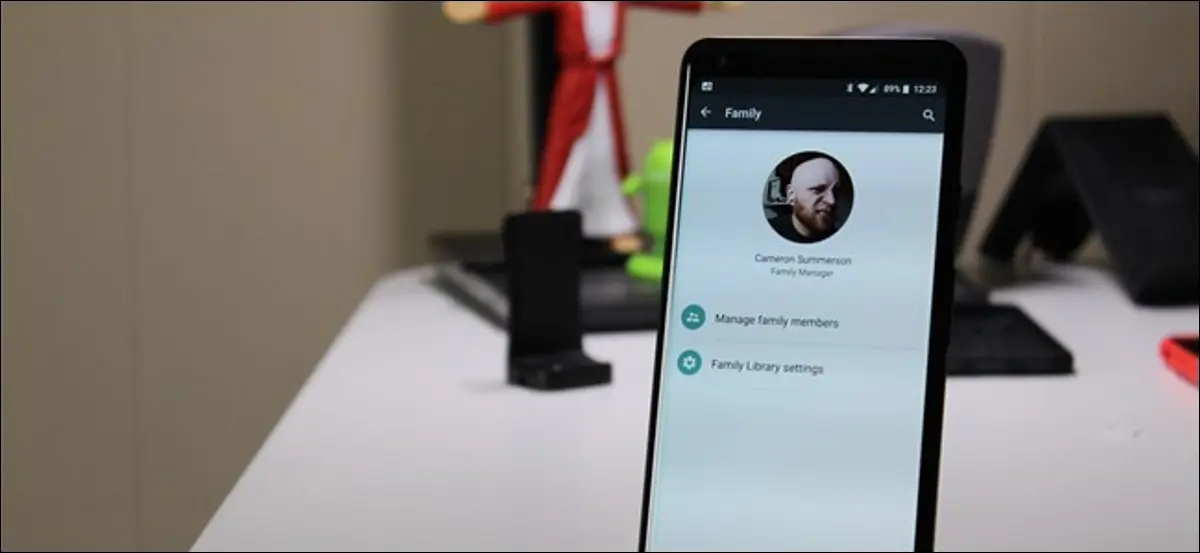
Se você pagar por um livro no Google Play Livros, seu outro significativo também poderá lê-lo. O mesmo vale para filmes, músicas e até aplicativos ou jogos – se você fizer uma compra, todos na família poderão se divertir. Graças ao Google Family, eles podem.
O que é o Google Família?
O Google Family permite que as famílias compartilhem conteúdo em suas contas do Google Play. Você pode ter até seis contas em sua Família, com dois tipos principais de contas disponíveis na Família. Existem gerentes de família – geralmente os pais – e contas limitadas de “Membro”, que geralmente são as crianças (ou qualquer outra pessoa que você não queira permitir acesso total).
Com o Google Family, qualquer pessoa da família pode comprar conteúdo — livros, filmes, jogos, aplicativos, músicas e afins — e outras pessoas da família têm acesso a ele. Cada pessoa, é claro, tem controle granular sobre como seu conteúdo é compartilhado: você pode compartilhar seu conteúdo automaticamente assim que comprá-lo ou escolher manualmente.
Observação: os desenvolvedores de aplicativos e jogos precisam permitir que seus aplicativos sejam compartilhados na Biblioteca da família, portanto, o compartilhamento não está disponível para todas as compras.
RELACIONADO: Como gerenciar o telefone Android do seu filho com o Google Family Link
Se você assinar determinados serviços do Google, como YouTube Red, YouTube TV ou plano familiar do Google Play Música, também poderá compartilhar essas assinaturas com sua família (embora o último exija um plano familiar). É bastante abrangente quando se trata de compartilhar conteúdo com seus entes queridos - o Google Agenda e o Keep também facilitam o compartilhamento de coisas específicas com as pessoas da sua família. O Google Family também precisa usar o aplicativo Family Link do Google para tornar o dispositivo Android do seu filho um pouco mais seguro.
O gerente da conta escolhe um método de pagamento compartilhado ao qual todos na família têm acesso, mas não se preocupe - os membros não têm acesso geral para usar o cartão (a menos que você o configure dessa maneira). Você escolhe o que cada pessoa da Família tem acesso, seja exigindo aprovação para todo o conteúdo pago, apenas compras no aplicativo ou nenhum conteúdo.
A única coisa que vale a pena notar aqui, no entanto, é que, se você configurar o Google Family para exigir aprovação para compras, precisará estar fisicamente disponível para inserir sua senha. Isso significa que, se seu filho não estiver com você no momento, ele não poderá comprar nada, mesmo que você diga que está tudo bem. Eu realmente gostaria de ver o Google implementar um recurso de notificação de algum tipo onde você possa aprovar compras remotamente. Sinceramente, é um grande descuido.
Como configurar sua família do Google
Provavelmente, nem é preciso dizer, mas você vai querer ser um usuário do Android para isso e, sem surpresa, a maneira mais fácil de configurar sua família é pelo telefone. Também existe um front-end da Web do Google Family, mas não é tão útil. Então, sim, basta usar seu telefone.
Primeiro, abra a Play Store, abra o menu e escolha a opção “Conta”. A partir daí, selecione a configuração "Família".
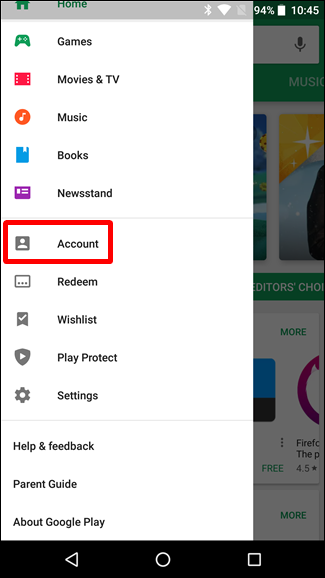
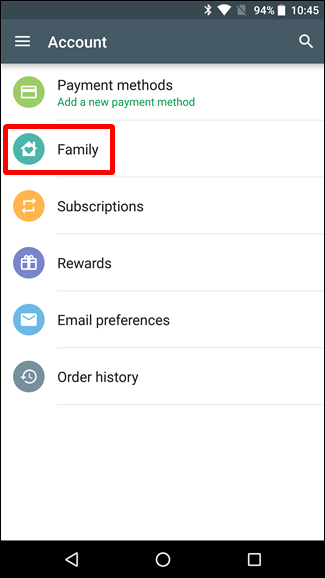
Você deve se inscrever primeiro na Biblioteca da família, o que você faz tocando na opção "Inscrever-se na Biblioteca da família" aqui. Ele abre uma breve visão sobre o que é a Biblioteca da família do Google Play - basta tocar no botão "Inscrever-se" na parte inferior.
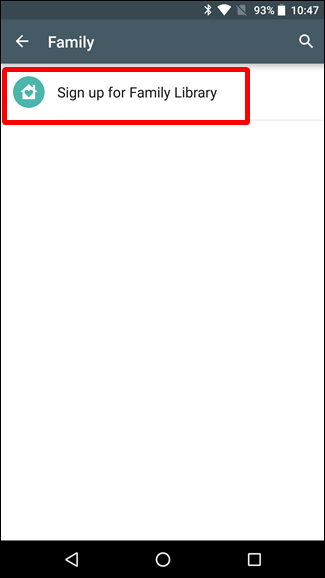
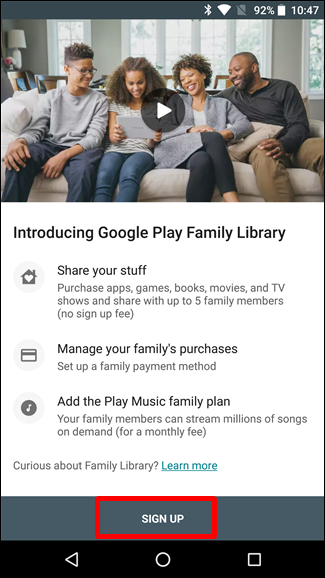
O registro na Biblioteca da família leva alguns segundos, mas quando terminar, toque no botão "Continuar".
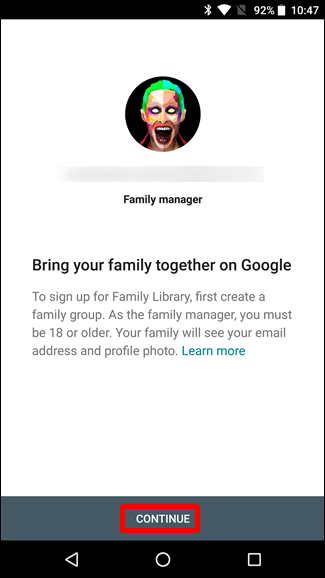
Em seguida, configure sua Forma de pagamento familiar. Toque nas próximas páginas para continuar.
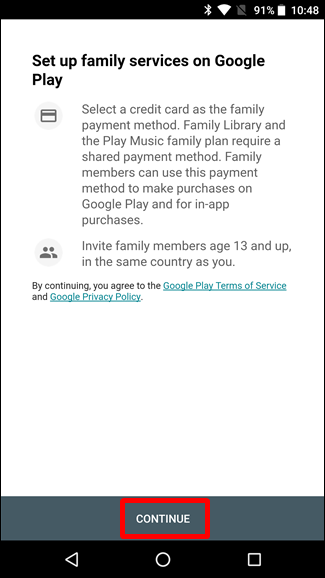
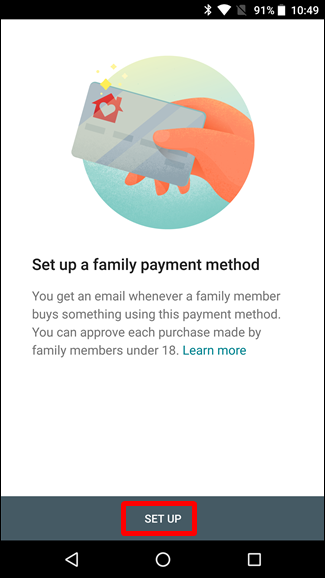
Se você já tiver uma forma de pagamento armazenada em sua Google Wallet, ela aparecerá aqui. Caso contrário, você precisa adicionar uma forma de pagamento agora.
Depois que a forma de pagamento for estabelecida, é hora de adicionar conteúdo à Biblioteca da família. Você pode optar por "Adicionar todas as compras qualificadas agora" ou apenas escolher os itens que deseja compartilhar um por um. Faça sua parte.
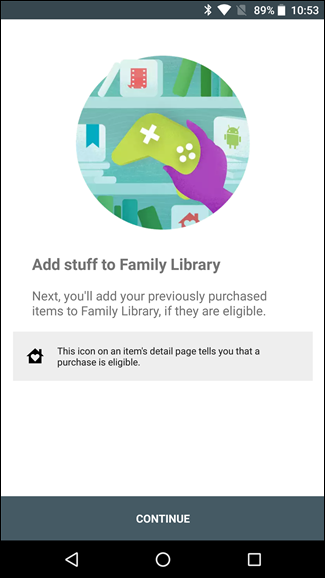
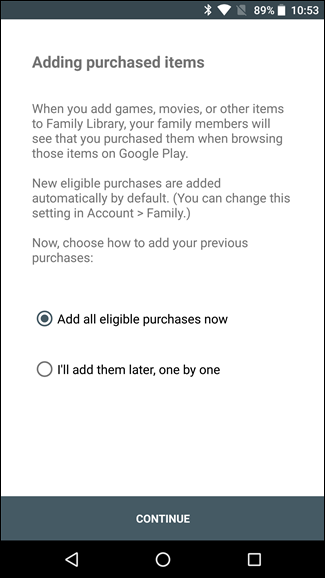
Neste ponto, você está pronto para adicionar sua família. Toque no botão “Continuar” e envie alguns convites. Você será notificado por e-mail quando os convites forem aceitos.
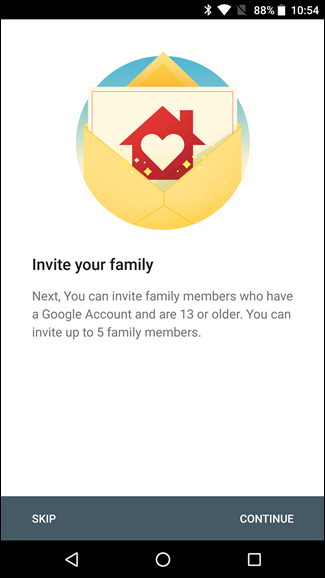
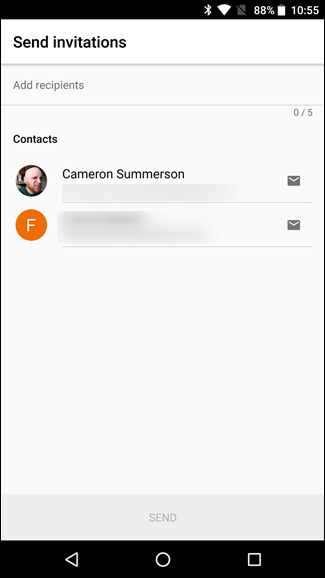
Como gerenciar sua família do Google
Quando os convites forem aceitos, é hora de dar uma olhada no Family Management. Você pode abrir as configurações de gerenciamento da família abrindo a Play Store, abrindo o menu, escolhendo a opção "Conta" e, finalmente, a configuração "Família".
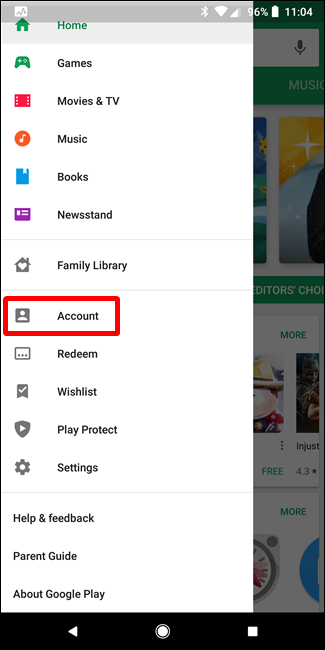
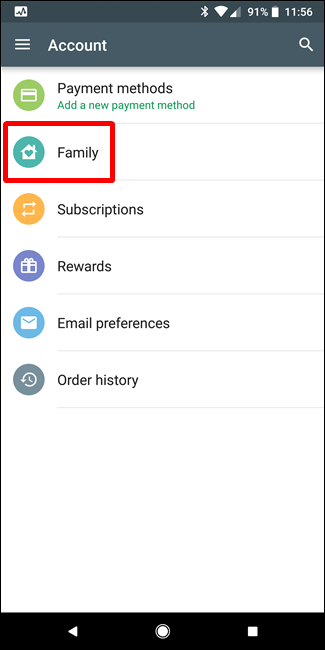
Existem duas opções isoladas neste menu: “Gerenciar membros da família” e “Configurações da biblioteca da família”. Vamos começar com o primeiro e gerenciar alguns membros da família.
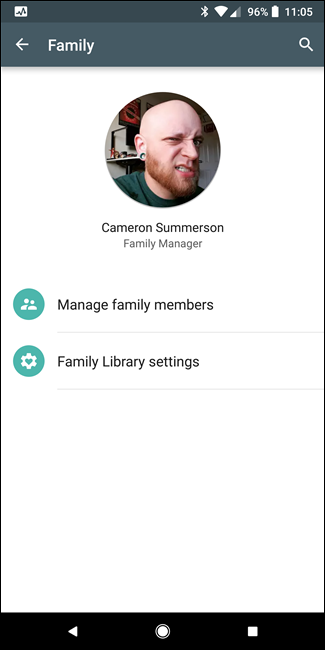
Gerenciando membros da família
Realmente não há muito o que saber sobre este menu, então seremos breves. Ele mostra todos em sua Família, incluindo aqueles para quem você enviou convites, mas que ainda não aceitaram.

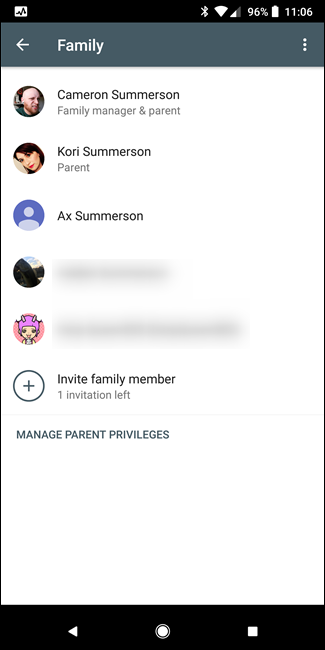
Você pode controlar ainda mais o nível de acesso de cada membro tocando em sua entrada nesta lista. Toque na configuração "Aprovação de compra" para definir o nível de compra disponível para o membro da família selecionado. Você pode remover o membro completamente tocando nos três pontos no canto superior direito e escolhendo a opção “Remover membro”.
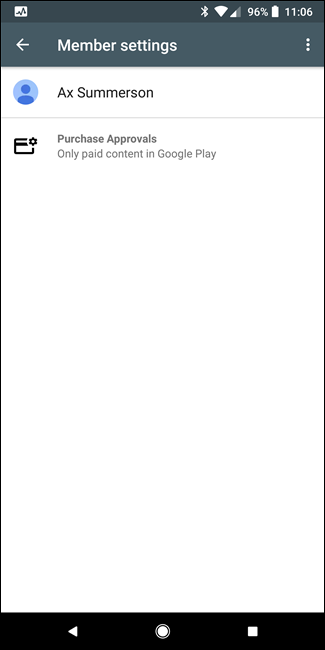
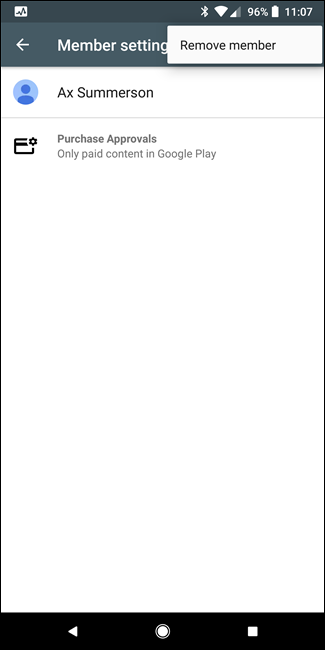
Gerenciar aprovações de compra é bastante simples. Qualquer membro entre 13 e 17 anos tem três opções de aprovação: Somente conteúdo pago, Somente compras no aplicativo ou Nenhuma aprovação necessária. Essa última opção é realmente para os corajosos (ou confiantes, eu acho).
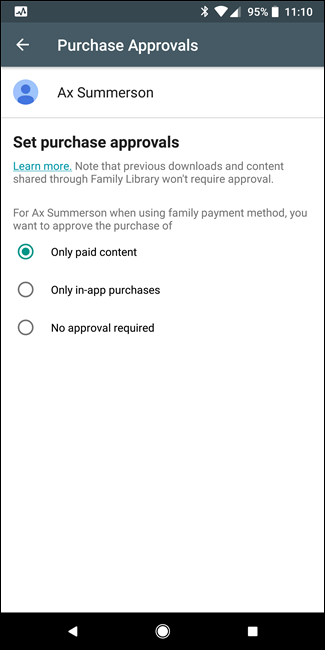
Membros acima de 18 anos não precisarão de aprovação de nenhum tipo, nem há opções para exigi-la. É assim que é.
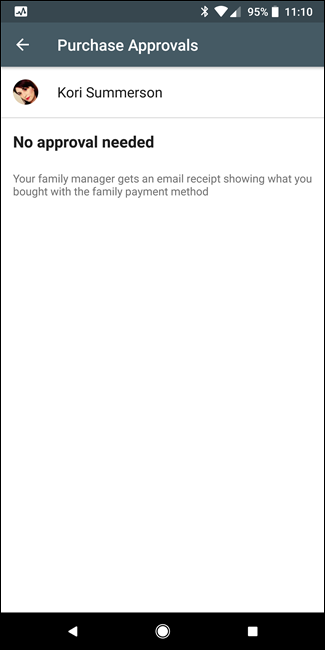
Falando em mais de 18 contas, você também tem a opção de especificar outro pai usando o botão “Gerenciar Privilégios dos Pais” na parte inferior da lista de membros da família. Somente usuários acima de 18 anos aparecem aqui e, uma vez concedida a permissão dos pais, eles poderão gerenciar a conta e aprovar compras com a forma de pagamento compartilhada.
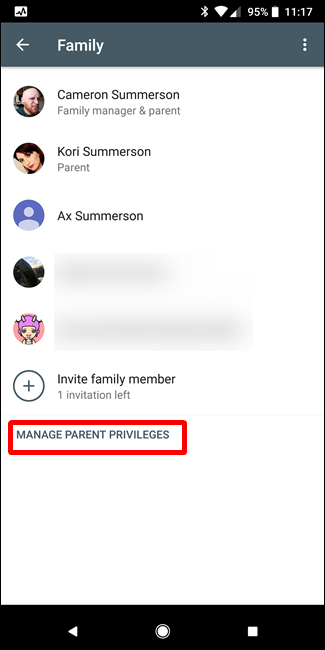
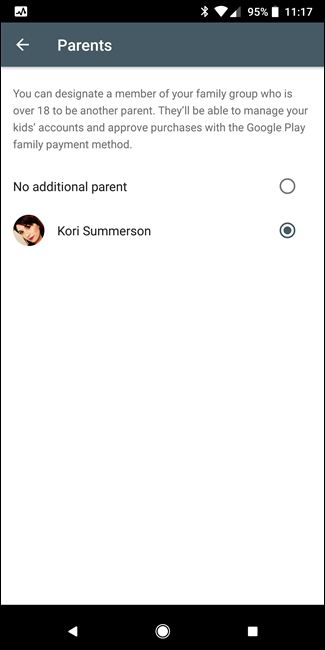
Gerenciar o conteúdo e as configurações da Biblioteca da família
A outra coisa que você pode controlar na página principal da Família é como as configurações da biblioteca da família funcionam. Toque na opção "Configurações da Biblioteca da Família" e você verá as três principais categorias de conteúdo que você pode gerenciar: Aplicativos e jogos, Filmes e TV e Livros.
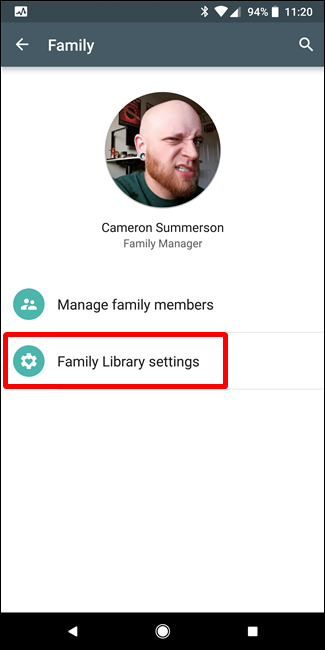
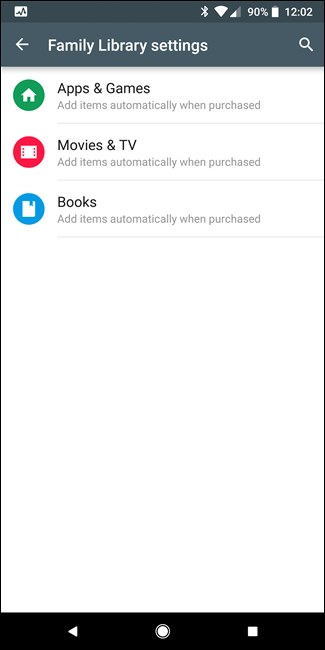
Independentemente da categoria escolhida, as opções são as mesmas: “Adicionar itens automaticamente quando comprados” ou “Não adicionar automaticamente”. Sinta-se à vontade para escolher o que funciona melhor para você e sua família. Também vale a pena mencionar que todos têm as mesmas opções aqui, até mesmo as contas de criança.
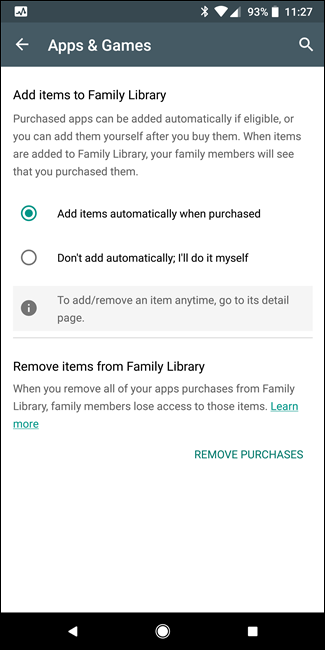
Por fim, se você deseja remover todas as suas compras da Biblioteca da família, pode fazê-lo selecionando a opção “Remover compras”.
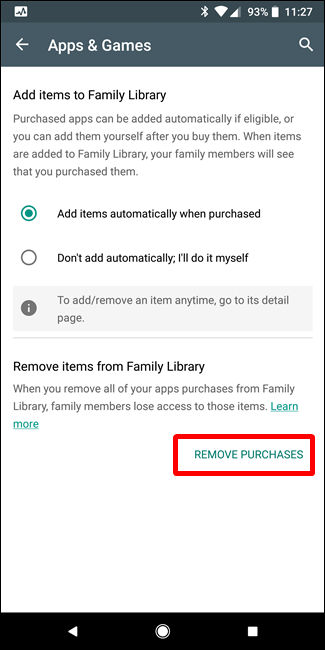
Você pode encontrar conteúdo compartilhado na Biblioteca da família abrindo a Play Store, abrindo o menu e escolhendo "Biblioteca da família". Isso mostra tudo o que foi compartilhado em sua Família, incluindo as coisas que você compartilhou.
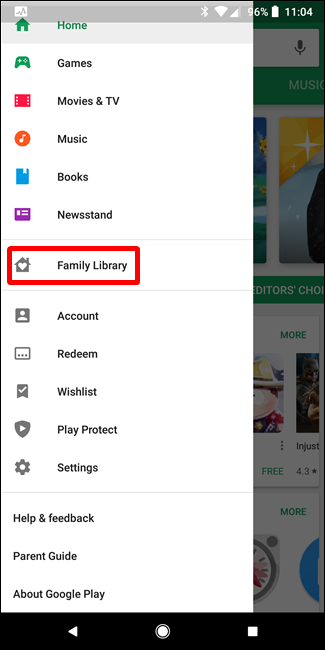
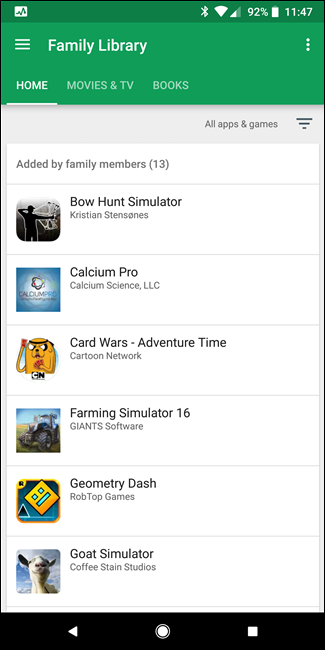
Você pode classificar essa exibição para mostrar todos os itens da categoria, apenas os itens que os membros da família adicionaram ou apenas o conteúdo que você adicionou.
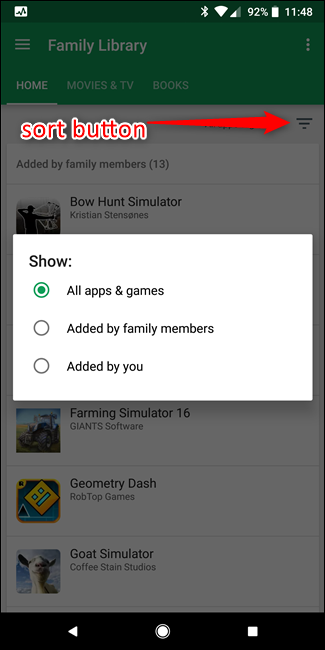
O conteúdo que está na sua Biblioteca da família também é marcado na Play Store - você pode dizer que já está na sua Biblioteca pelo ícone de casinha com um coração (dependendo da interface específica, também pode dizer "Biblioteca da família"). Isso significa que você ou alguém da sua família comprou e compartilhou o item.
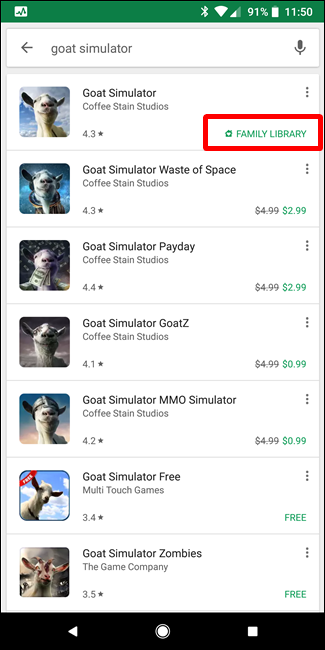
Outras opções e considerações
Há algumas outras coisas que vale a pena falar aqui também. Em primeiro lugar, qualquer membro pode deixar a família a qualquer momento - basta acessar as configurações da família, clicar nos três pontos no canto superior direito e escolher a opção "Sair da família".
Da mesma forma, o Gerente da Família pode seguir as mesmas etapas para excluir completamente a Família e remover todos os seus membros. Isso é muito drástico, mas ei, faça o que você tem que fazer.
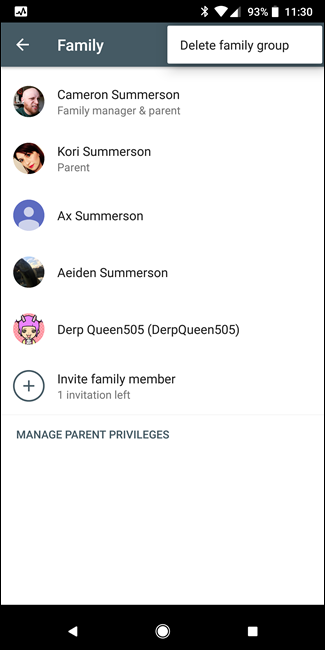
Caso contrário, vamos falar sobre como os serviços funcionam, como o YouTube Red ou o plano familiar do Google Play Music. Se você tiver uma das contas (que geralmente andam de mãos dadas) com um plano familiar, todos os membros da sua família terão acesso automaticamente. Sem etapas extras, então se inscrever, nada. Ele simplesmente funciona, o que é brilhante. Meus filhos adoram o fato de terem streaming de música ilimitado e YouTube sem anúncios com nosso plano familiar do Play Música, e eu realmente gosto de como ele funciona.
Alguns outros serviços do Google, como o Agenda, também fornecem acesso Familiar. Ao criar um novo evento, você pode fazer com que esse evento apareça no Calendário da família, que por sua vez aparece no dispositivo de todos. É uma ótima maneira de manter a família toda na mesma página no que diz respeito aos eventos.
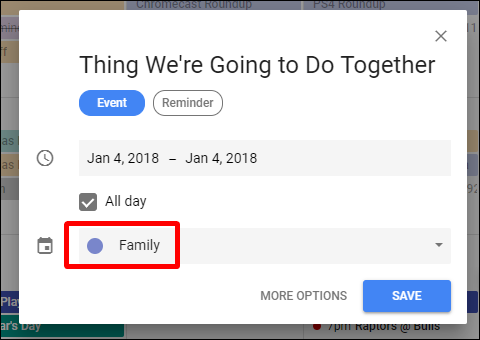
Apesar de suas poucas deficiências, o Google Family é um serviço excelente com o qual toda a minha família ficou muito feliz. Ele faz um ótimo trabalho em ficar fora do caminho quando necessário - a única vez que meus filhos estão cientes disso é quando querem comprar algo. Como eu disse anteriormente, adoraria ver algum tipo de sistema de notificação que me permitisse aprovar compras remotamente, mas essa é realmente minha única reclamação com o Google Family. Caso contrário, é ótimo.
